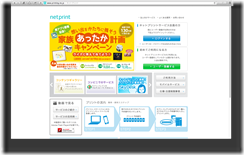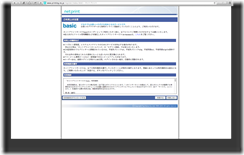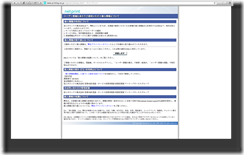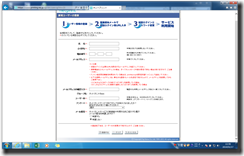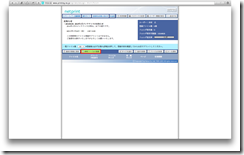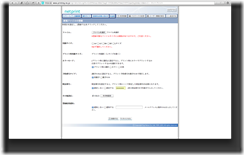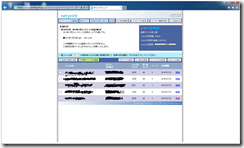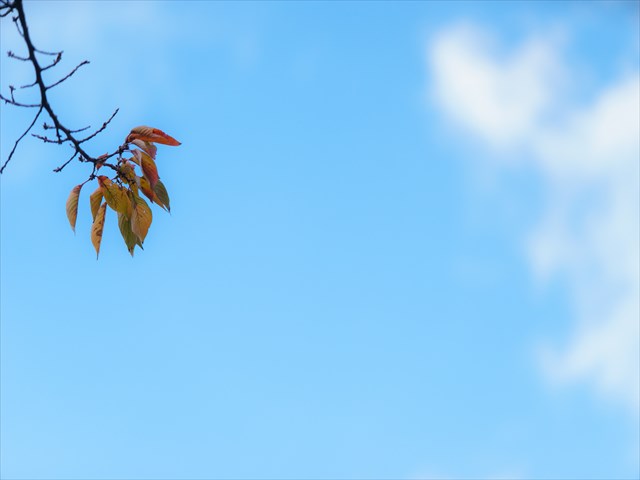セブンイレブンのプリントサービス 「netprint」を使ってみた。

PCやスマホに入っているドキュメントや地図を紙に印刷したいんだけど、目の前にプリンターがない。外出先で書類の忘れ物に気づいて、データはあるんだけどその場で印刷できれば…そんな不便な思いをしたことがありませんか?
使うきっかけとなったのはプリンターの故障
先日、紙で提出しなくてはならない資料がいくつかあったので、自宅兼事務所にあるインクジェット複合機で目的の資料を印刷しようとしたところ、印刷物が半分くらいかすれて印刷される現象が起きました。
インクが目詰まり起こしたか?と思い、ヘッドクリーニングやカートリッジを交換したり、ヘッドを手作業でクリーニングしたりしたが、一向に改善せず。
取り敢えず修理するにしろ新しいのを購入するにしろ、一両日中に資料を印刷しなければならなかったので、ちょっと焦りました。
そこで思い出したのが、コンビニの複合機を使ったプリントサービス。
Officeソフトで作成した資料なので、できればOffceファイル形式(.docや.xls)で印刷できればいいなとは思ってましたが、PDFに変換してしまえばいいなと思いながら調べてみると、どうやらセブンイレブンで印刷できるサービスの「netprint」がOffceファイル形式に対応しているらしいことが判明。
登録も印刷も簡単
ちなみにこの「netprint」というサービス。全国のセブンイレブンで展開しているサービスですが、運営は富士ゼロックスがしているようです。
まずサービスを利用するには、あらかじめ専用サイト(http://www.printing.ne.jp/)より会員登録する必要があります。
と、言っても登録は簡単、以下の手順通りに進めていけば、10分程度で登録が完了します。
登録が終わると、登録したメールアドレス宛に初期のログインのURLが入ったメールが送られてくるので、そのURLをクリックしてパスワードを設定すれば完了です。
次に印刷したいデータの登録を行います。
新規ファイルの登録ボタンをクリック。
印刷するファイルや用紙サイズ、モノクロ/カラー等の情報を入力して登録ボタンをクリック。
リストに登録されたファイルが表示され、予約番号が付与されます。
この予約番号は、セブンイレブンの店舗で印刷する際に必要になるので、控えておく必要があります。
そしてセブンイレブンの店舗に行き、複合機の前に。
メインメニューよりネットプリントを選択すると、プリント予約番号を入力する画面が表示されるので、登録時に付与された予約番号を入力します。
登録時に暗証番号を設定していれば、暗証番号も入力します。
ここで、印刷する部数等を入力します。
プリントスタートボタンを押せば印刷開始。
このようにガイダンスに従って進めていくだけでプリントアウト。簡単です!
ちなみに、このnetprintですが、iPhone/Androidのアプリもあるので、こちらからも簡単に登録や登録情報の確認が出来るようになってます。
これがあれば、わざわざ予約番号を控えておく必要がないので、サービスを利用するならスマホアプリも同時にインストールしておくことをオススメします。
ただ気になる点も・・・
このようにお手軽に使えるサービスではありますが、実際使って気になる点もいくつかありました。
今回はPDF文書とWord文書、Excelブックを印刷したのですが、一番問題なく印刷できるだろうと思われたPDF文書の罫線が一部出力されませんでした。
逆に事前に確認したnetprintの仕様的に、制限がありそうなWord、ExcelのOffce文書の方は、作成したイメージ通りに出てくれました。
ドライバの不具合でしょうかね?
またサービス上に登録できるスペースの上限が10MBとなっており、1ファイル当たりのサイズが2MBとなっているので、大量の画像等が張り付いているドキュメントや高品質の画像、PDF文書を扱う時は注意が必要です。
あとは、特に人の出入りの多い店舗や、狭いスペースに設置している店舗で、長時間機器を占有するのは気を遣うところなので、100枚を超えるような印刷は向かないと思います。(一枚あたりのコストもA4サイズのカラーが60円、白黒が20円と高いですし…)
まとめ
このようにいくつか気になるところはあるものの、その場で紙に出したい時に目の前もしくは近くにプリンターがない場合や、私のようにプリンターが故障してしまい急遽印刷物を出したい時、また普段はプリントアウトすることもないので自宅にプリンターを置くまでもないが、必要になった時に紙に印刷したいという人には活用できるのではないかと思います。
登録するだけなら無料で、実際にプリントアウトした時に課金される仕組みなので、あらかじめ登録だけしておけばすぐに使えてよいのかも知れません。
また、セブンイレブン以外にも各コンビニで同様のサービスを展開しているので、複数登録しておけば時間をかけずに一番近くにあるコンビニに行って印刷する、なんて使い方ができれば事前に資料を持ち歩かずに打合せ等の前にプリントアウトするとか、用意したはずの資料を忘れてしまった!などの緊急時にも対応できるのではないかと思います。